안녕하세요. 오늘 포스팅은 '윈도우11 프로그램 삭제와 제거하는 방법'에 대해 알아보도록 하겠습니다. 컴퓨터를 사용하시다 보면, 여러 프로그램을 설치하시게 될 겁니다. 보통은 필요에 의해 다운로드하게 되지만, 시간이 점차 지나면, 불필요한 프로그램이 쌓일 수도 있습니다. 크게 용량을 차지하지 않거나, 나중에 쓸 소프트웨어라면 상관없겠지만, 그렇지 않은 경우에는 제거를 해주시는 게 좋습니다. 나중에 관리하기도 힘들어지며, 컴퓨터가 느려지는 원인이 될 수도 있습니다.
'아래는 윈도우11로 업데이트하셨거나, 사용하신 지 얼마 안 되신 분들을 위해 준비한 가이드이며, 어떻게 프로그램을 삭제하는지 정리를 해봤습니다.'
윈도우11 프로그램/앱 삭제, 제거하기
1. 설정을 열어 주신 다음 [앱] 메뉴를 눌러주세요.
설정은 <Ctrl>+<i>를 누르면, 쉽게 열 수 있습니다.
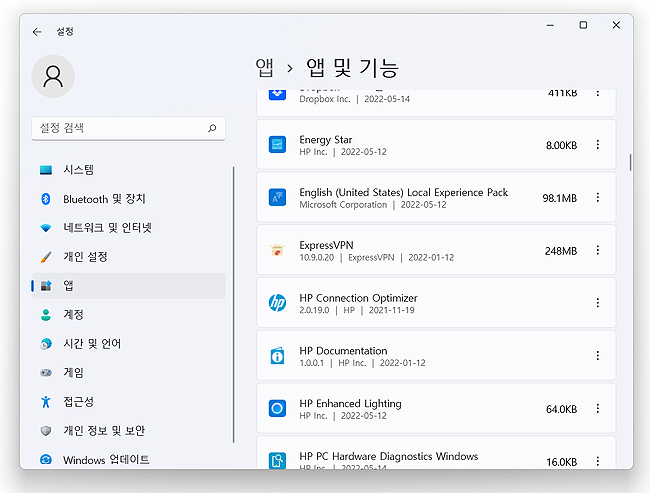
2. 제거를 하고 싶은 프로그램의 [쩜쩜쩜] 메뉴를 선택해줍니다.
수정과 제거 버튼이 나오며, [제거]를 눌러주시면 됩니다. 제거는 간단한 언인스톨 과정이 이어지고, 모두 완료가 되면 목록에서 없어지게 됩니다.
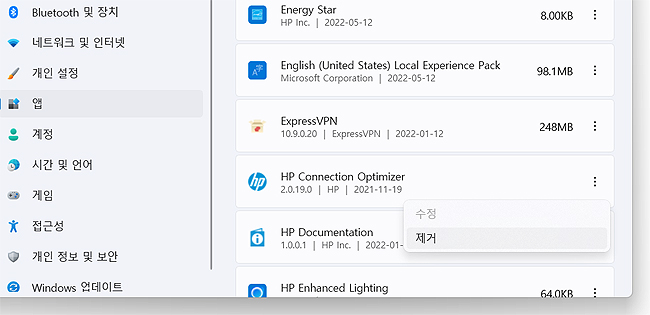
3. 또 다른 방법으로는 제어판을 이용할 수 있습니다.
- 우선, 제어판을 열기 위해 <ctrl>+<r>을 통해 실행 > 'control' 입력 > [확인]을 눌러주세요.
- 윈도우 검색창에 제어판을 검색해 실행해주셔도 됩니다.
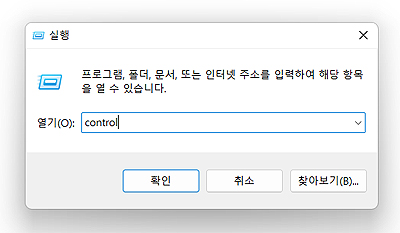
4. 제어판이 열리셨다면, [프로그램 제거]를 눌러주세요.
프로그램 제거를 누르시면, 설치된 프로그램의 목록을 볼 수 있습니다.
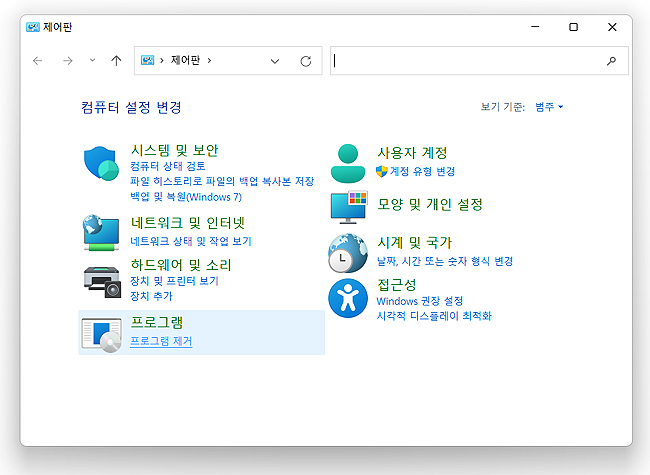
5. 목록에서 제거해 줄 프로그램을 클릭해주세요.
'OOO 설치를 제거하시겠습니까?'라는 메시지가 나오며, [예]를 눌러 제거를 진행할 수 있습니다.
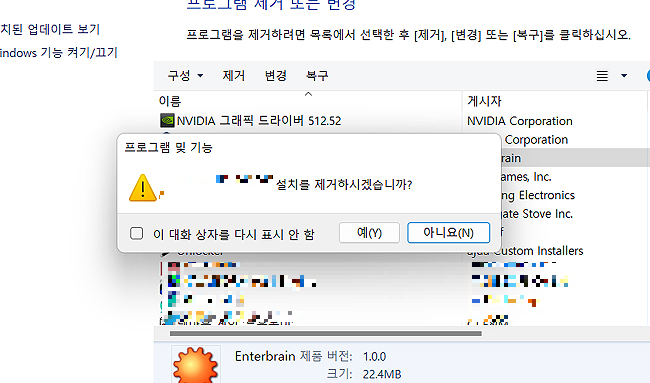
총 2가지의 방법이며, 설정에서 제거를 해주시는게 편리합니다. 하지만, 설정이 실행 안되거나 오류가 있다면, 제어판을 통해 제거를 하는 것도 방법일 수 있습니다. 두 가지 모두 어렵지 않으니 위 과정을 통해 참고해 보시길 바랍니다. 이상으로 윈도우11 프로그램/앱 삭제, 제거하는 방법에 대한 안내였습니다.
'IT 정보 > 컴퓨터' 카테고리의 다른 글
| 윈도우11 작업표시줄 숨기기 설정 방법 (0) | 2022.06.14 |
|---|---|
| alz 파일 열기와 압축 해제하는 방법 알아보기 (0) | 2022.06.14 |
| 윈도우11 IP 주소 확인하는 방법 알아보기 (0) | 2022.06.10 |
| 윈도우11 폴더, 파일 숨기기 방법 (매우 쉬움) (0) | 2022.06.10 |
| 윈도우11 디스플레이 해상도 설정, 변경하는 방법 (0) | 2022.06.09 |




댓글